-Метки
cкульптуры Север авто актёры америка артисты бумага вещи вода водопад волны вышивание города графити девушки деревни дерево дети дизайн еда женщины живопись животные журнал запреты звери зима знаменитости игрушки изделия иллюстрации искусство картинки картины катины китай конкурс копия король коты кофе кошки красота куклы лес лето лошади люди мастер мир мода молодёжь море мыши напиток обычаи овощи одежда особа оформление блога пейзажи писатели полезное польза посуда правила природа продукты птицы работы разное растения ремесло ретрофото рецепты рисунки роспись рукоделие сады и парки сайты семья ссылка статуэтки стирка страны тату тело торты уроки фантазии фарфор ферма фото фотографии фотографы фрукты фэнтези хитрость хранение художник художники цветы цветы. шутки ягоды япония
-Рубрики
-Приложения
 Я - фотографПлагин для публикации фотографий в дневнике пользователя. Минимальные системные требования: Internet Explorer 6, Fire Fox 1.5, Opera 9.5, Safari 3.1.1 со включенным JavaScript. Возможно это будет рабо
Я - фотографПлагин для публикации фотографий в дневнике пользователя. Минимальные системные требования: Internet Explorer 6, Fire Fox 1.5, Opera 9.5, Safari 3.1.1 со включенным JavaScript. Возможно это будет рабо ОткрыткиПерерожденный каталог открыток на все случаи жизни
ОткрыткиПерерожденный каталог открыток на все случаи жизни Photoshop onlineДля того чтоб отредактировать картинку совсем не обязательно иметь фотошоп на комьпьютере. Это можно сделать с помощью приложения online photoshop =)
Photoshop onlineДля того чтоб отредактировать картинку совсем не обязательно иметь фотошоп на комьпьютере. Это можно сделать с помощью приложения online photoshop =) 5 друзейСписок друзей с описанием.
Данное приложение позволяет разместить в Вашем блоге или профиле блок, содержащий записи о 5 Ваших друзьях.
Содержание подписи может быть любым - от признания в любви, до
5 друзейСписок друзей с описанием.
Данное приложение позволяет разместить в Вашем блоге или профиле блок, содержащий записи о 5 Ваших друзьях.
Содержание подписи может быть любым - от признания в любви, до СтенаСтена: мини-гостевая книга, позволяет посетителям Вашего дневника оставлять Вам сообщения.
Для того, чтобы сообщения появились у Вас в профиле необходимо зайти на свою стену и нажать кнопку "Обновить
СтенаСтена: мини-гостевая книга, позволяет посетителям Вашего дневника оставлять Вам сообщения.
Для того, чтобы сообщения появились у Вас в профиле необходимо зайти на свою стену и нажать кнопку "Обновить
-Поиск по дневнику
-Подписка по e-mail
-Друзья
Друзья онлайн
Нина36
kakula
Ipola
Нина_Зобкова
Друзья оффлайнКого давно нет? Кого добавить?
-Лала-
-маркиз-
Alexandra-Victoria
Andre_Art
babeta-liza
Bo4kaMeda
CALERIJA
Dmitry_Shvarts
ehdu
iro4kan
Matrioshka
ovenca
Ramata
Rietta
rosavetrov
Seniorin
SWEET5
TimOlya
tomishka
ulakisa
virfox
Алллок
Аэлита_54
Буала
Валентина_Шиенок
валия52
Варфоломей_С
Васмак
Ваша_ТАНЯ_идущая_по_Судьбе
Вьюгитта
дракоша52
ЕЖИЧКА
Жанна_Лях
ЗИТТА
К-Валентина
ЛГП
луида
Любовь_фрезе
Майя_Пешкова
Марина_55
МАРЬЯША7
мурзик49
Николай_Кофырин
ПАНИ_ВАЛЕНТИНА
Полковник_Баранец
Рябина_Рябинушка
СударушкА_-_77
танкист_Т-72
телеман
Томаовсянка
-Постоянные читатели
-Сообщества
Участник сообществ
(Всего в списке: 2)
про_искусство
Geo_club
Читатель сообществ
(Всего в списке: 2)
АРТ_АРТель
solnechnolunnaya
-Статистика
Как вставить картинку в эпиграф или графу. |
Цитата сообщения Rost
Как вставить картинку в эпиграф или графу «О себе»?
Абсолютно ненужное дополнение в 
Давным-давно все научились делать это, но каждый день появляются те, кто это делать не умеет. Этот пост для вас!
А чтобы и остальным было не так скучно, опишу аж 2 способа. Вдруг вы один из них не знаете?
1-ый способ
Начну с примечания: все скриншоты про эпиграф, но для графы "О себе" в профиле всё аналогично.
1. Идёте в «Общие настройки» (для эпиграфа) или в «Личные данные» (для графы "О себе").
2. Находите там "Эпиграф дневника" или "Краткая информация" соответственно.
3. Переключаетесь в HTML-редактор:

4. Нажимаете на этот значок: здесь
здесь

5. Появляется вот такое окно:
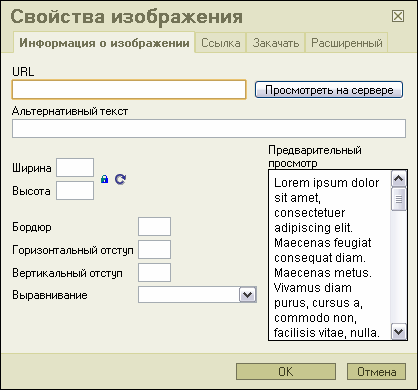
Вам не кажется, что вы это где-то уже видели? Да, вам не кажется! Вы действительно это окно уже видели.
Как загрузить своё изображение можно прочесть тут.
Как его правильно сориентировать можно прочесть тут
2-ой способ
Для начала надо посмотреть, где находится изображение, которое вы хотите разместить. Если оно лежит у вас на диске, а не в интернете, то надо его как-то переложить в интернет.
Существует масса способов это сделать. Самый простой описан тут. Не забывайте только, что при размещении изображений их длина и/или ширина не может быть больше 700 пикселей. Потом вам просто надо взять html-код для изображения.
Если изображение уже лежит в интернете и вы знаете прямую ссылку на него, его надо вставить в html-код для размещения изображения. Подробнее про это можно прочесть тут (см. пункт 1).
Для того, чтобы выравнять изображение по вашему желанию, используйте атрибут "align".
Надеюсь теперь всем стало всё ясно и больше ни у кого вопросов про это возникать не будет.
LI 5.09.15

Давным-давно все научились делать это, но каждый день появляются те, кто это делать не умеет. Этот пост для вас!
А чтобы и остальным было не так скучно, опишу аж 2 способа. Вдруг вы один из них не знаете?
1-ый способ
Начну с примечания: все скриншоты про эпиграф, но для графы "О себе" в профиле всё аналогично.
1. Идёте в «Общие настройки» (для эпиграфа) или в «Личные данные» (для графы "О себе").
2. Находите там "Эпиграф дневника" или "Краткая информация" соответственно.
3. Переключаетесь в HTML-редактор:

4. Нажимаете на этот значок:

5. Появляется вот такое окно:
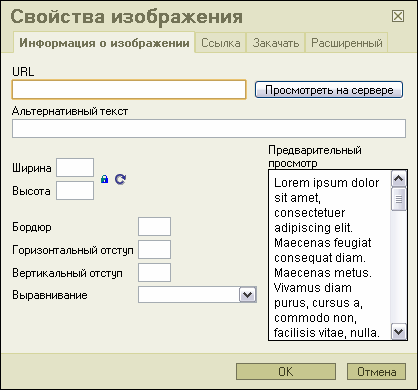
Вам не кажется, что вы это где-то уже видели? Да, вам не кажется! Вы действительно это окно уже видели.
Как загрузить своё изображение можно прочесть тут.
Как его правильно сориентировать можно прочесть тут
2-ой способ
Для начала надо посмотреть, где находится изображение, которое вы хотите разместить. Если оно лежит у вас на диске, а не в интернете, то надо его как-то переложить в интернет.
Существует масса способов это сделать. Самый простой описан тут. Не забывайте только, что при размещении изображений их длина и/или ширина не может быть больше 700 пикселей. Потом вам просто надо взять html-код для изображения.
Если изображение уже лежит в интернете и вы знаете прямую ссылку на него, его надо вставить в html-код для размещения изображения. Подробнее про это можно прочесть тут (см. пункт 1).
Для того, чтобы выравнять изображение по вашему желанию, используйте атрибут "align".
Надеюсь теперь всем стало всё ясно и больше ни у кого вопросов про это возникать не будет.
LI 5.09.15
Серия сообщений "Нужное":
Часть 1 - Все, что нужно Вам и Вашему компьютеру!
Часть 2 - Восстановление системы, чистка реестра....
...
Часть 12 - 120 разделителей для текстов с цветами.
Часть 13 - Делаем движущуюся галерею картинок.
Часть 14 - Как вставить картинку в эпиграф или графу.
Часть 15 - Как делать красивый текст для оформления блога.
Часть 16 - КОЛЛЕКЦИЯ КАРТИНОК, АНИМАЦИЙ...
...
Часть 45 - ОКомпах.ру — сайт о решении проблем с компьютером
Часть 46 - Все о бегущем тексте.
Часть 47 - Как вставить плейкаст в сообщение в дневнике.
| Комментировать | « Пред. запись — К дневнику — След. запись » | Страницы: [1] [Новые] |






